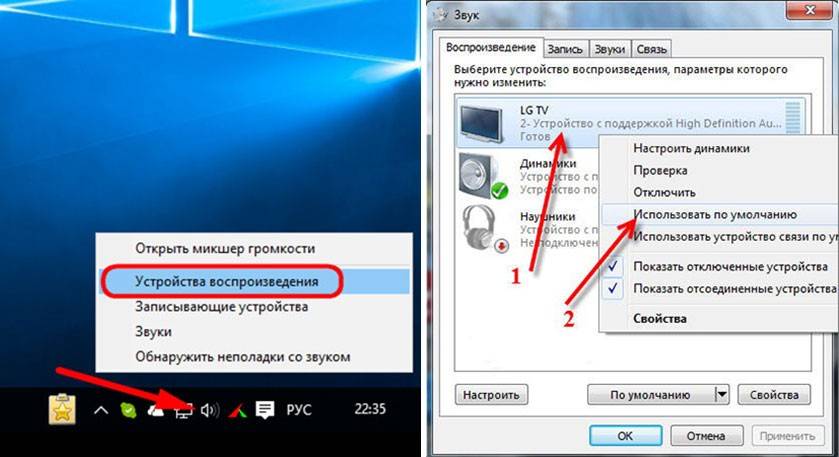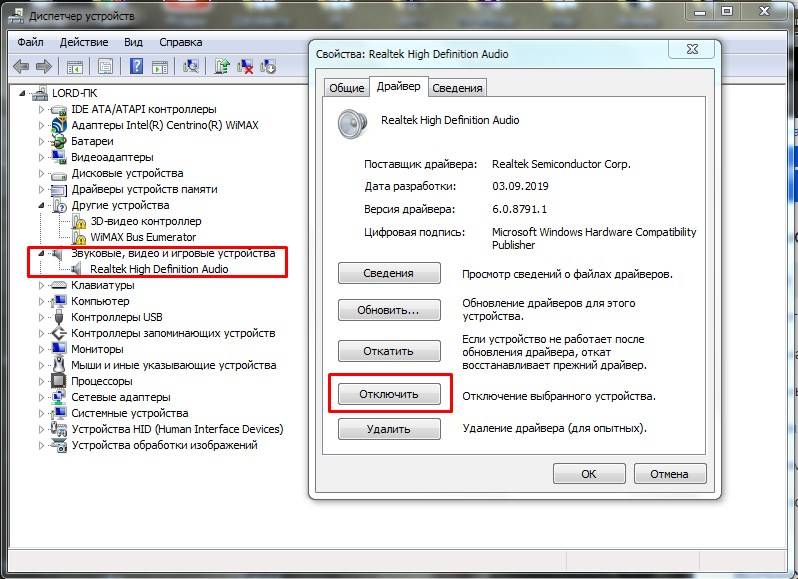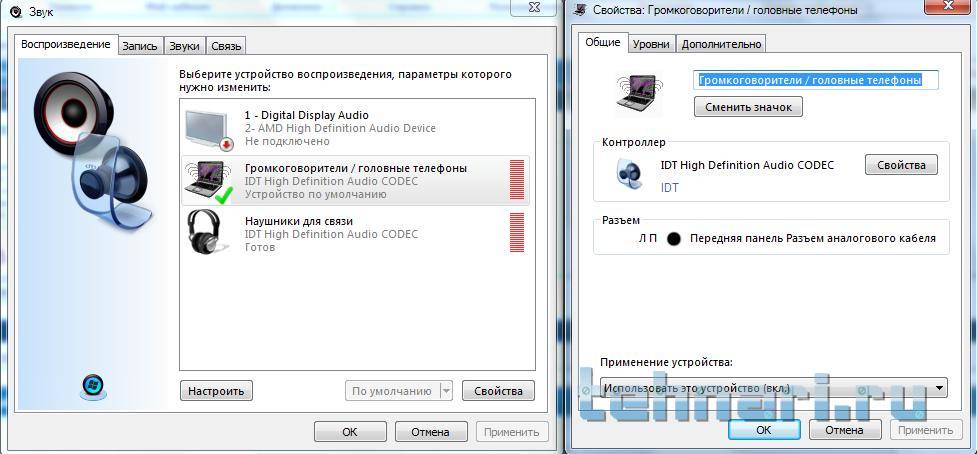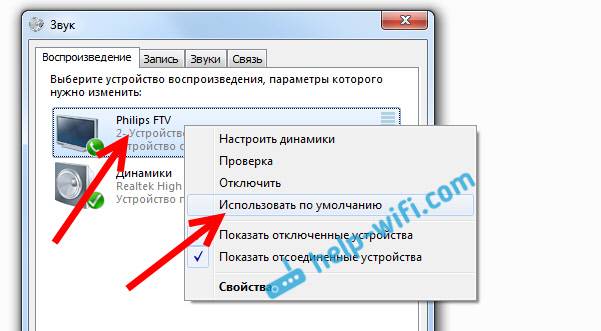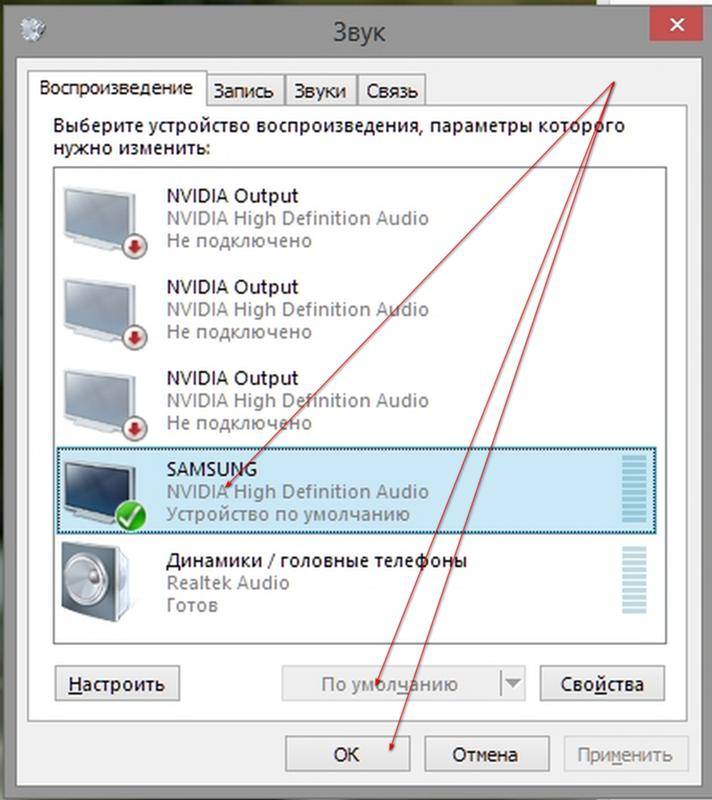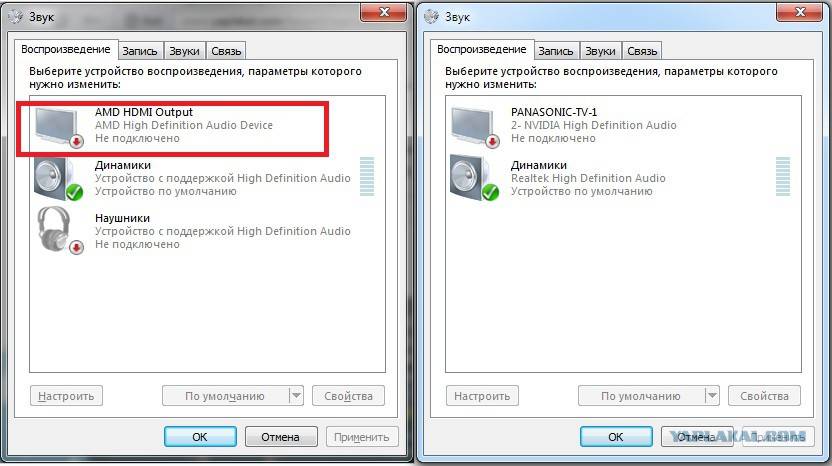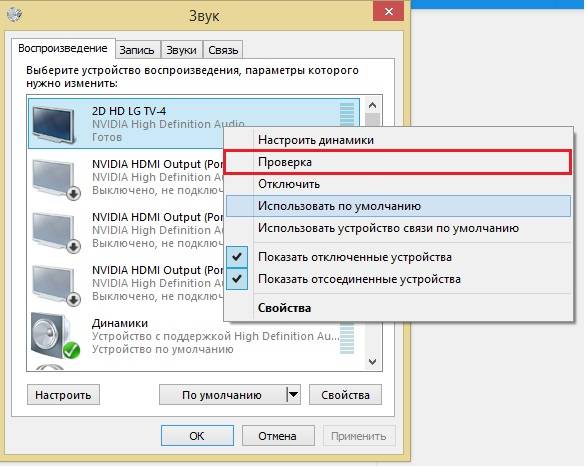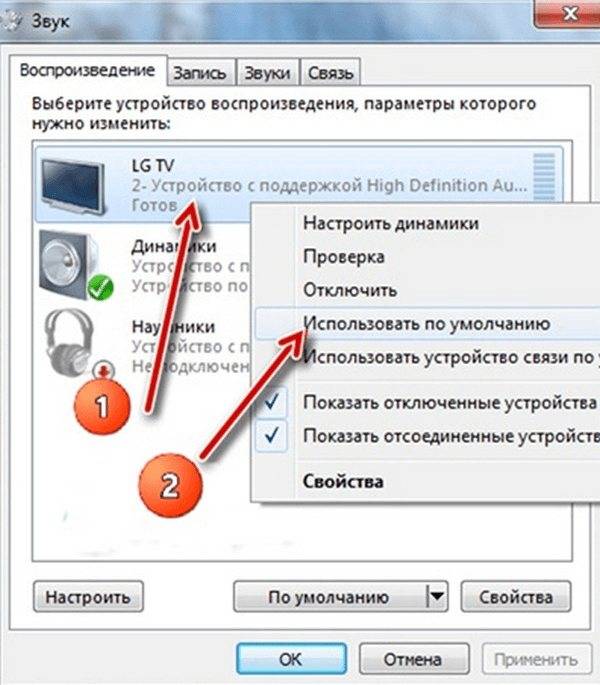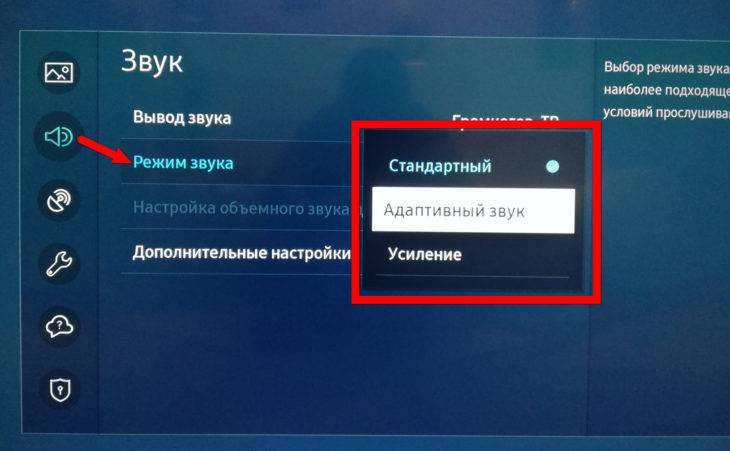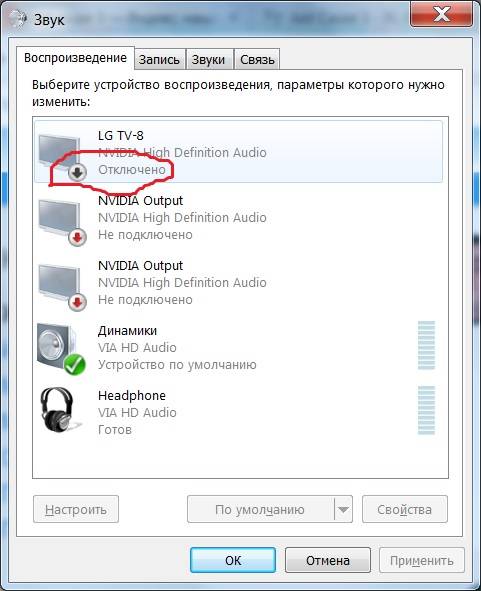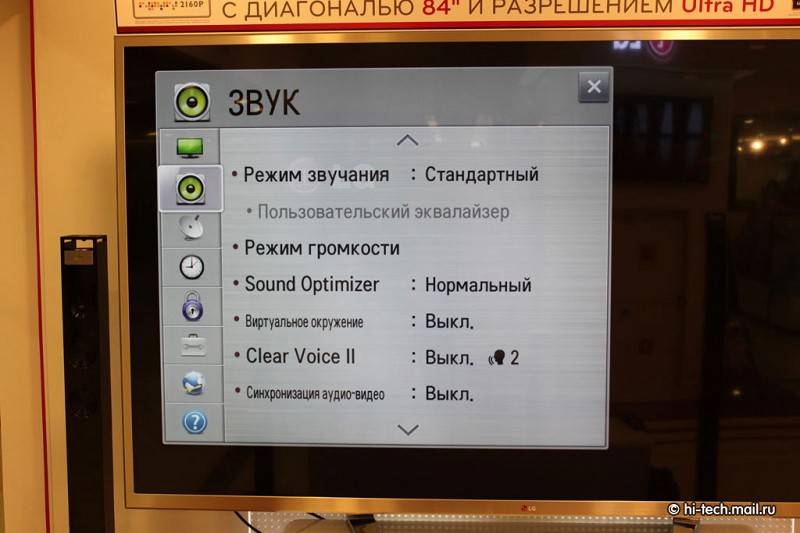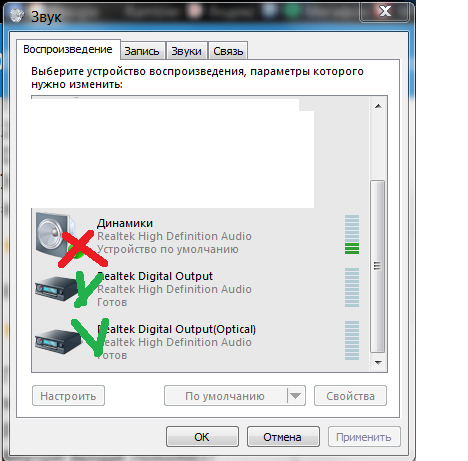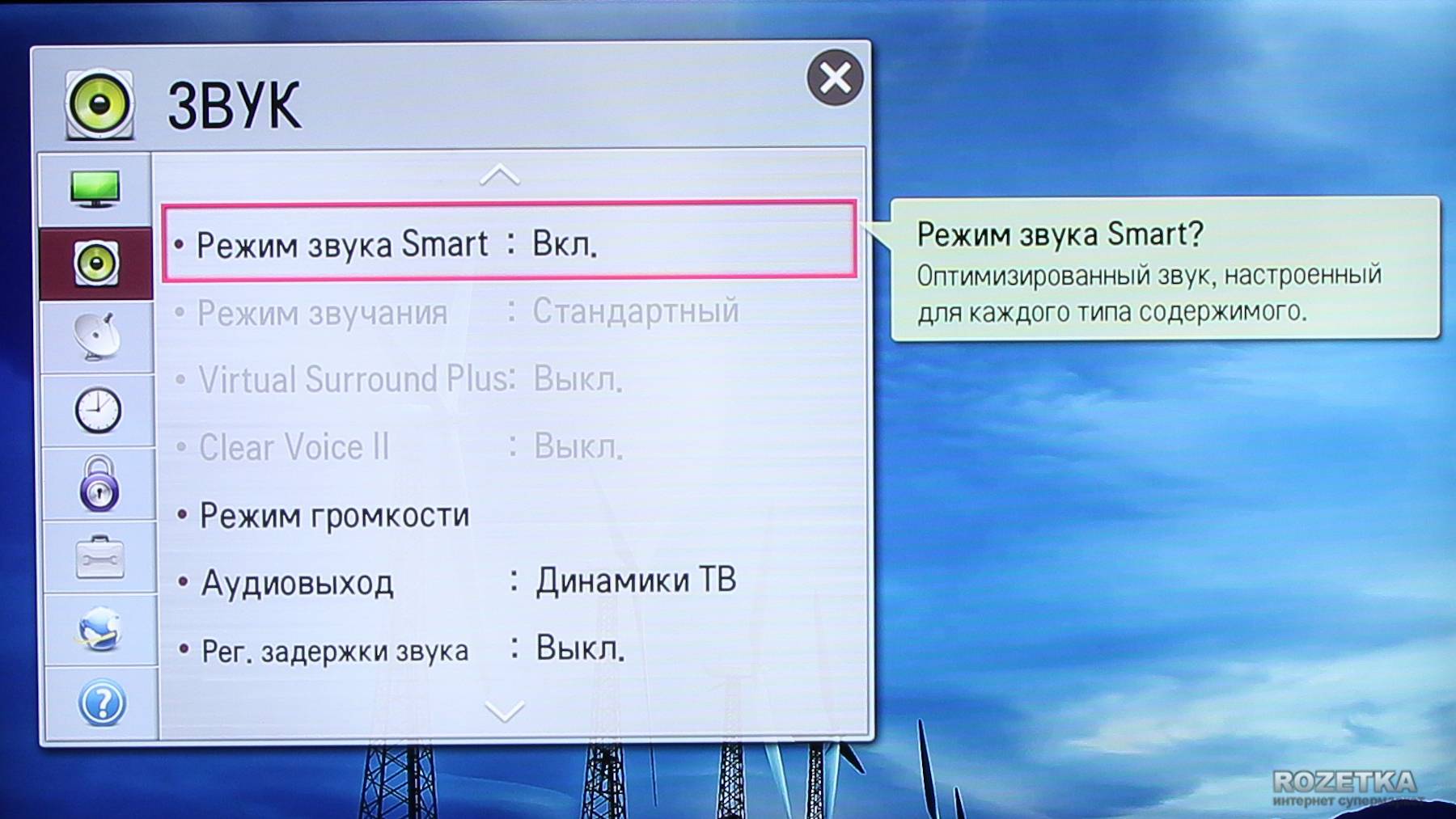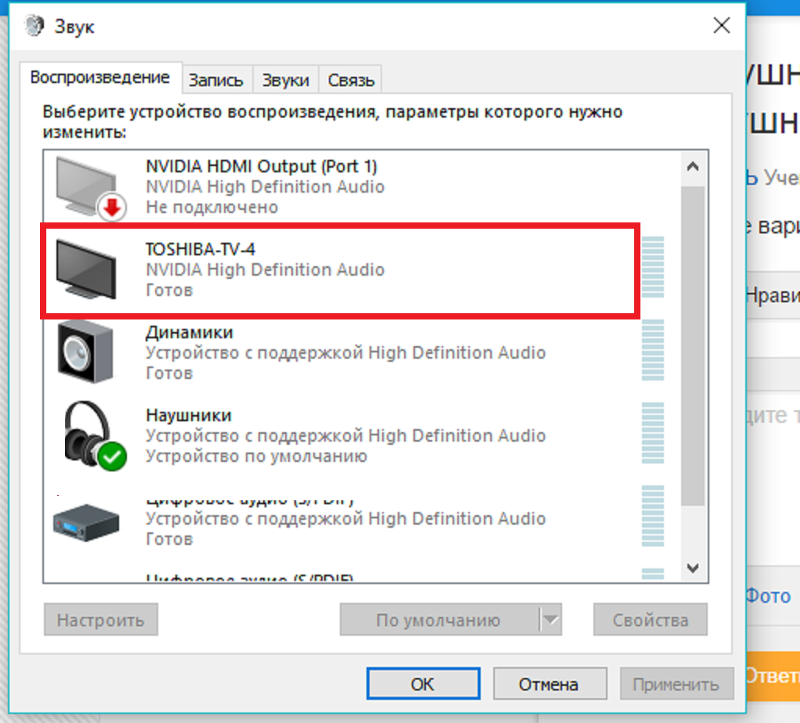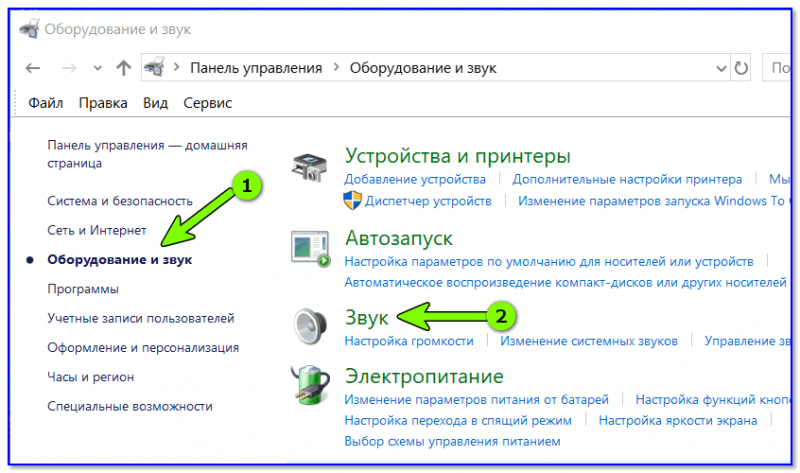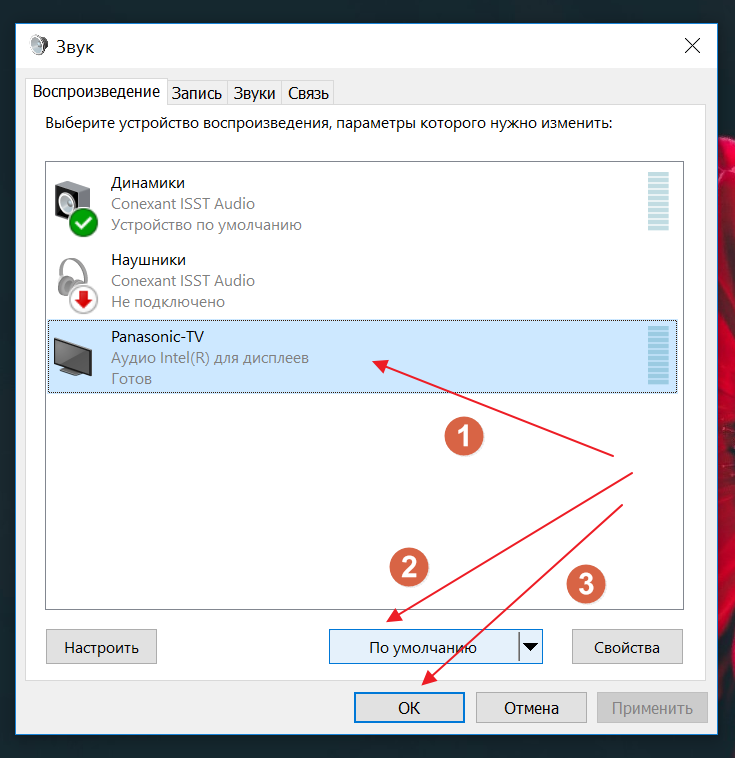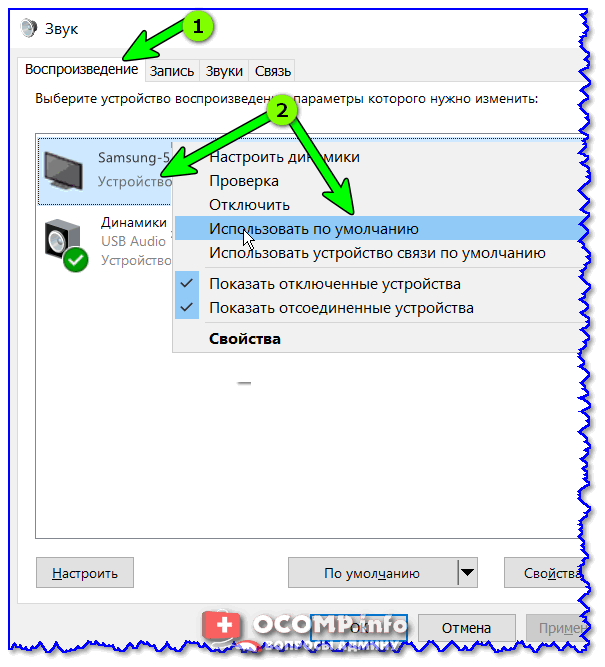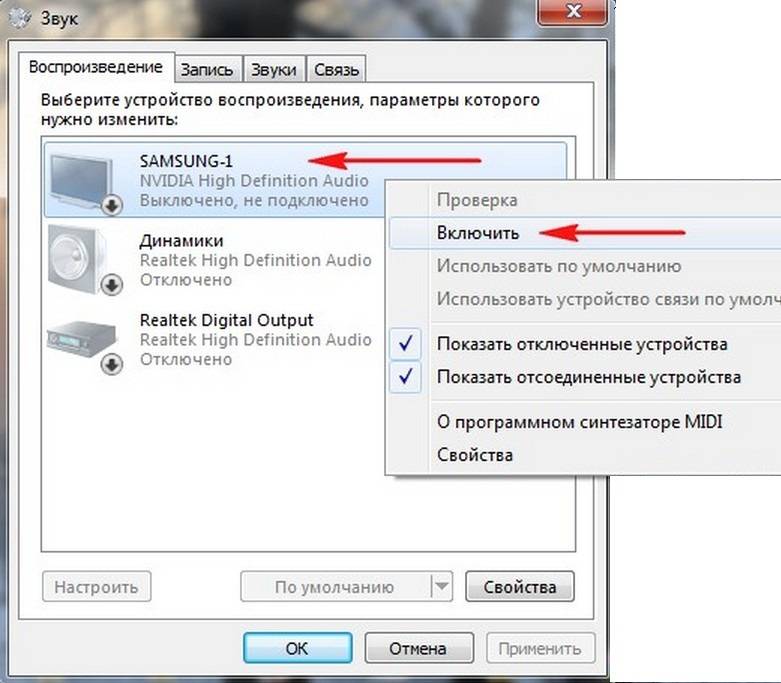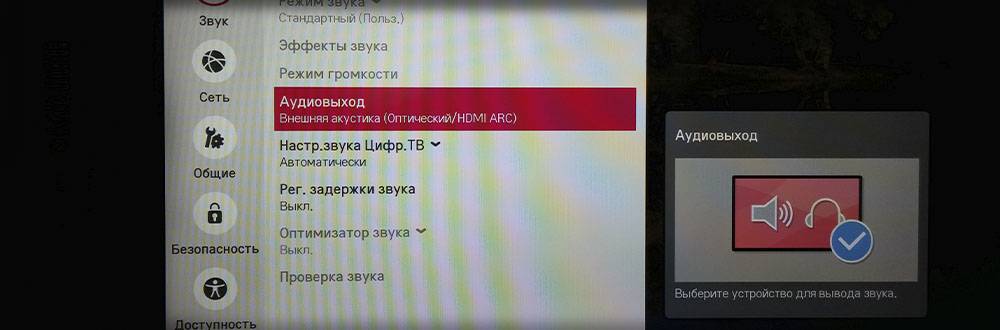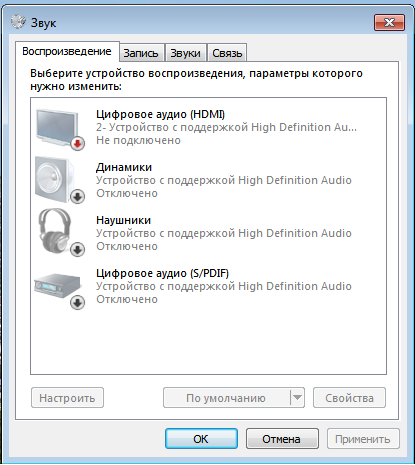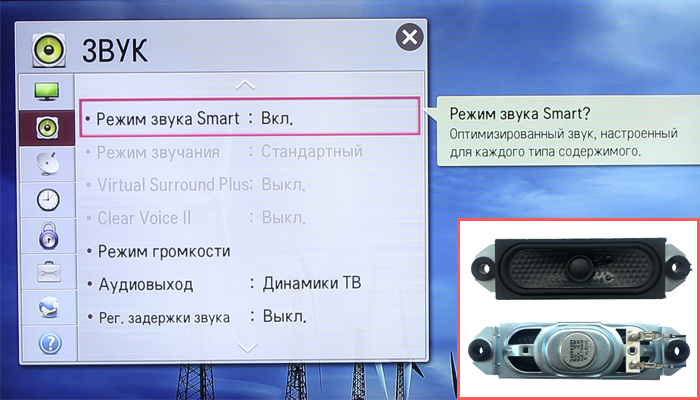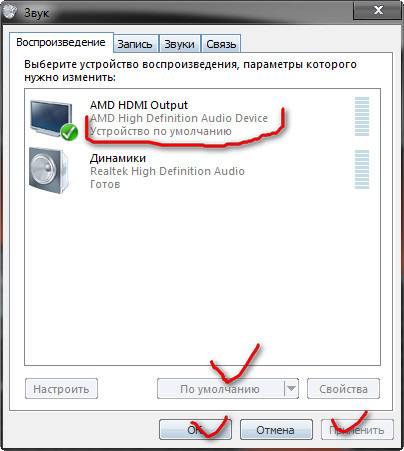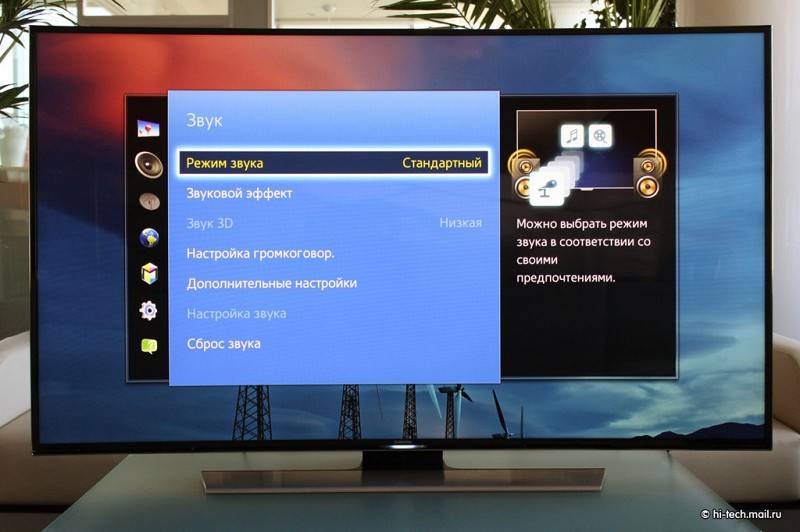Проблемы и их решение
В чем же проблема и как ее решить? Обо всех способах мы и расскажем вам далее в статье!
#1 Проверьте громкость
Выполняя подключение и настройку телевизора, мы часто забываем об элементарных вещах. Посмотрите, может быть кто-то играл с пультом и снизил уровень громкости до нуля. Иногда пользователи забывают, что нажали кнопку Mute, и выключают ТВ. Эта настройка сохраняется при следующем включении.
#2 Настройки звуковых устройств на ПК
При установке связи между разными устройствами необходимо следить, чтобы они подключились корректно. Итак, через HDMI не идет звук на телевизор: проверяем, почему не выводится в Windows 7:
Перейдите в управление ПУ (панель) через меню «Пуск» и кликните по пункту «Звук». Второй способ открыть окно настроек – кликнуть ПКМ на значке динамика в панели задач (справа) и выбрать опцию «Устройства воспроизведения».
В списке появившемся представлено все, что можно использовать. Иногда нет звука на телевизоре через разъем HDMI с компьютера (в Windows 10 все аналогично), так как ТВ не используется по умолчанию. Кликните по его пиктограмме и внизу выберите соответствующий параметр. Если изображение идет, то иконка должна быть в списке. Если ее нет, проверьте, плотно ли разъемы вошли в гнезда.
Сохраните настройки, нажав «ОК».
#3 Проблемы с контроллером
Если после всех указанных действий все еще нет звука при подключении HDMI кабеля от компа (ПК) к телевизору, давайте разберемся в том, почему так происходит. Проблема может заключаться в ручной установке драйверов видеокарты: контроллер не был запущен автоматически. Чтобы исправить, откройте в панели, отвечающей за управление диспетчер устройств. Найдите в списке системных строку «Контроллер High Definition Audio (Microsoft)». Включите его через правую кнопку мышки.
Здесь же проверьте «Звуковые, игровые и видеоустройства», а также раздел аудиовходов и выходов. Если отключено устройство, отвечающее за ТВ, то нет звука через кабель HDMI на телевизоре и Windows 7, как включить рассказали выше.
#4 Обновляем драйвера
Если по-прежнему не воспроизводится звук на телевизоре через HDMI при подключении кабеля, попробуем через обновление полной конфигурации. Windows сам поищет новое оборудование и попытается его настроить.
Иногда ответ на вопрос почему не работает звук на телевизоре через HDMI кабель при подключении ПК заключается в некорректно установленном драйвере видеокарты. Он мог быть поврежден или устарел и требует обновления.
- Зайдите на сайт производителя оборудования через любой браузер.
- В разделе скачиваний укажите полное описание (тип, серию, семейство, операционную систему) для NVIDIA или выберите модель для Radeon. На обоих сайтах есть раздел автоматического поиска, но рекомендуем сделать вручную. Данные о параметрах видеокарты можно найти на упаковке или в диспетчере устройств (раздел «Видеоадаптеры»).
- Скачайте программу и запустите ее установку.
- Если есть вариант ручной, выберите его. Проверьте в писке устанавливаемых параметров наличие аудио.
#5 Для видеокарт AMD
У владельцев карт AMD при проверке устройств часто появляется ошибка «Устройство уже используется другим приложением» и нет звука HDMI. Причина в конфликте между драйверами карты и Windows. Проблема решается установкой «родных дров» звуковой карты от Microsoft, адаптированных под AMD. Вам нужно скачать Realtek ATI/AMD HDMI Audio Driver 2.70.
Иногда такое же решение работает и для других карт. Удалите в диспетчере устройств звуковую карту и установите новый пакет драйверов Realtek High Definition Audio Drivers
Видео: Пропал звук на телевизоре Samsung – что делать? Как починить
Вы захотели посмотреть свою любимую передачу, включили телевизор и обнаружили, что картинка есть, а звук пропал. Смотреть ТВ с такой неполадкой невозможно! Что же делать, когда нет звука, но телевизор показывает, поговорим в этой статье.
Пользователи ТВ, чаще всего, сталкиваются с проблемой отсутствия звука при рабочем изображении в следующих ситуациях:
- при включении телевизора звука нет, но потом он появляется;
- при включении ТВ, наоборот, звук есть, а через некоторое время он пропадает;
- звук пропадает и появляется периодически без чёткой закономерности;
- звук пропал на всех каналах и больше не появляется совсем;
- звука нет только на одном канале;
- звук пропадает при подключении периферийных устройств (приставки, ноутбука, компьютера и т.д.) через порт HDMI.
Драйвера видеокарты
Первым делом нужно убедиться в наличии драйвера видеокарты — именно он обеспечивает передачу цифровых данных между компьютером и любым приемником HDMI-сигнала. Может показаться нелогичной взаимосвязь между драйвером видеоадаптера и проблем со звуком на телевизоре, но это не так. Следует понимать, что звуковой сигнал передается вместе с видеосигналом по одному и тому же HDMI-кабелю, т.е. в современных видеокартах имеется встроенная аудиокарта. И для работы последней требуется отдельный драйвер, который всегда включается в комплект программного обеспечения видеоадаптера.
В любом случае не будет лишним переустановить или обновить драйвер видеокарты. Первым делом следует определить, какая именно графическая карта установлена на компьютере. Самый простой способ сделать это — использовать любую утилиту идентификации компонентов ПК. Например — AIDA64. С ее помощью легко определить драйвер:
- Установите и запустите приложение.
- В левой части окна программы найдите и откройте раздел — «Отображение», затем перейдите в подраздел «Видео Windows».
- В центральной части окна отобразится вся необходимая информация.
Далее остается зайти на сайт производителя видеоадаптера и скачать последнюю версию драйвера. Также скачать драйвера можно на NoDevice
Еще раз обратите внимание на изображение выше. Утилита AIDA64 также предоставляет ссылку (пункт «Загрузка драйверов»), по которой можно перейти на страницу скачивания ПО видеокарты
Например, для скачивания драйвера продукции NVIDIA:
Распространённые неисправности
Когда при включении телевизора звук пропадает, то не всегда причина поломки кроется в акустике. Довольно часто из строя выходят другие элементы. Чтобы понять, как исправить проблему и вернуть звук, нужно найти обстоятельства, после которых появилась неисправность.
Например, если вы просматривали телевизионные каналы и резко звук исчез, то, возможно, произошло замыкание в микросхеме. Там могут перегореть контакты из-за скачков напряжения или слабого соединения. Обычно, если подгорают контакты или сама микросхема вышла из строя, то появляется запах гари. Может пойти дым. При появлении этого вытащите шнур телевизора из сети и наберите мастера по ремонту телевизоров. В этой ситуации только он сможет сделать качественный анализ неисправностей и отремонтировать технику. Самостоятельно устранить проблему человеку без опыта не удастся.
Если же звук есть, но громкость минимальна, то сломался радиоканал. Причиной, может быть, вышедший из строя процессор или сбой программного обеспечения. Здесь потребуется помощь телемастера, так как для выяснения точной причины поломки потребуется диагностика.
Когда нарушена связь между акустическим оборудованием и материнской платой в телевизоре также может пропадать громкость. Это возникает в таких ситуациях:
- Громкость пропадает после включения телевизора в сеть. Попытайтесь повторно включить телевизор. Это должно перезагрузить систему. Если звук так и не появился, то требуется помощь телемастера.
- При включении ТВ звук отсутствует, но спустя 2–3 минуты громкость нарастает и все приходит в норму. Это барахлит динамик или контакты в колонках подгорели. Может произойти короткое замыкание.
Также в ТВ может сломаться контактная группа или коннектор. В этом случае нужно искать тот элемент, что сломался. Для этого потребуется мультиметр. Если причина в разъёме, то нужно старый выпаять и заменить на новый. Это можно сделать самостоятельно в домашних условиях. При контакте с устройством выключите его из источника питания.
Очень тихий звук
Бывают ситуации, когда не просто не работает звук на телевизоре, он есть, но очень тихий. Тут самые частые причины обычно четыре:
- В ноутбуке, компьютере или других устройствах воспроизведения, подключенных к телевизору, проверьте настройки. Если к телевизору ничего не подключено, то пропускаете данных шаг;
- Возможна проблема с радиоканалом – вызывайте мастера;
- Еще возможна проблема с центральным процессором – так же обращайтесь в сервисный центр;
- Возможна проблема с картой памяти, тут так же нужно обращаться к специалистам по ремонту телевизоров.
Если у вас SMART TV LG, Samsung или подобные, внимательно покопайтесь в их настройках.
Как решить проблему
Причин неполадки может быть несколько, от этого зависит подход к решению. И хорошо, если пользователь телевизора просто случайно нажал на пульте кнопку «Mute».
Куда неприятней, если проблема кроется в технической неисправности – в таком случае без помощи телемастера не обойтись.
Проверка настройки звука
Проверять следует на обоих устройствах – ТВ и ПК. Рекомендации для компьютеров актуальны для ОС

Windows 7 и старше. Чтобы проверить уровень громкости, на панели задач, справа, около времени и даты, жмут на значок динамика. Бывает, ползунок выставлен на минимум – тогда его выкручивают до максимума.
Дополнительно жмут на значок правой кнопкой мыши и во всплывающем окне выбирают «Открыть микшер громкости». Там отобразится подключенный телевизор и видеоплеер (или любая другая программа), через который передается звук. Проверяют, какой для них выставлен уровень громкости. Если надо – добавляют.
В Виндовс также предусмотрены функциональные клавиши, при помощи которых можно выставлять громкость: для этого зажимают Fn + одну из кнопок F в верхней части клавиатуры (обычно это F12, на ней еще изображен громкоговоритель). Если комбинация верная – на экране появится окно с уровнем громкости.
Проверка целостности кабеля
Вторая наиболее распространенная проблема – аппаратного характера.
В чем она проявляется:
- неисправен провод. Внутри него может быть порыв или любой другой дефект, который препятствует передаче аудиосигнала;
- используется некачественный переходник, в котором нет контактов для передачи аудио.
Кабели, пусть и китайские, но изготовленные на официальном уровне, не всегда обеспечивают 100% работоспособность. Не исключены подделки, заводские дефекты, нарушения правил хранения, из-за чего часть провода окислилась. Естественно, такой HDMI провод не будет передавать звук или картинку. Если есть возможность – пробуют подсоединить другой аналогичный кабель, чтобы убедиться, что проблема была в нем.
Смена устройства воспроизведения
Причину того, что не идет звук, можно попробовать отыскать в настройках ОС Windows. У системы есть неприятная «особенность»: при перезагрузках, обновлениях или подключении нового оборудования она не всегда корректно выбирает устройство, куда будет передаваться аудиосигнал. Виндовс просто не знает, какое выбрать, особенно если их несколько. В таких случаях звук продолжает играть с колонок ПК, но не с динамиков ТВ.
Как включить звук:
- Правой кнопки мыши жмут на значок динамика, расположенного на панели задач.
- Выбирают «Звуки».
- Вкладка «Воспроизведение». Открыть ее можно и через панель управления. Для этого заходят в раздел «Оборудование и звук» – «Звук».
- В списке будет несколько устройств, одно из которых – подключенный телевизор. На него жмут правой кнопкой и кликают «Использовать по умолчанию».
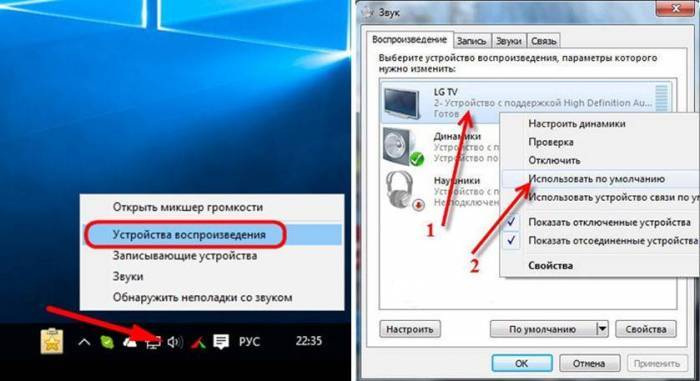 Пошаговая инструкция, как сменить устройство воспроизведения.
Пошаговая инструкция, как сменить устройство воспроизведения.
Обычно переключение устройства решает проблему и аудиосигнал начинает передаваться на ТВ.
Переустановка драйверов
Звук может не воспроизводиться по причине отсутствия подходящих «дров» на компьютере. Все пользователи ставят на видеокарту драйвера, но, по неопытности, могут отключить установку компонентов для интерфейса HDMI. В результате – аудио с ПК не передается на ТВ.
Как проверить, что на компьютере есть компоненты для вывода аудиосигнала:
- На клавиатуре зажимают клавиши Win + R.
- Откроется диалоговое окно, куда вводят «devmgmt.msc» и жмут Ок.
- Появится диспетчер устройств, где вверху в разделе «Вид» кликают на «Показывать скрытые устройства».
- Выбирают «Звуковые, игровые и видеоустройства». Появится список с драйверами. И, если в нем будет только аудиокарта, значит другие компоненты отсутствуют – вот и причина почему не работает звук.
Решение – скачать драйвера на видеокарту по новой и установить компоненты,
Процесс ручной установки компонента для передачи аудио по HDMI.
обеспечивающие передачу
аудиосигнала при подключении по HDMI-интерфейсу. «Дрова»
загружают с официального сайта разработчика видеокарты (AMD, NVidia, Intel). Установку выбирают не автоматическую, а ручную, и ставят галочку напротив «Аудиодрайвер HD» – так называется программный компонент для передачи аудио по HDMI.
Не звука на одном или только нескольких каналах
Проблема, когда нет звука на одном канале, встречается на телевизорах со СмартТВ. Это сбой операционной системы устройства. Она просто не может переключить систему кодирования. После выключения и включения телевизора проблема устраняется.
В телевизорах без СмартТВ следует проверять настройку системы звука. Она не всегда автоматически определяется при поиске каналов. В результате при попытке преобразования звука телевизор не получает, так сказать, адекватных данных. От пользователя требуется поменять систему декодирования, выбрав нужную из перечня существующих в ручных настройках (SEKAM, PAL, B/G, D/K).
Еще один вариант отсутствия звука на некоторых каналах встречается на самых навороченных моделях ТВ. В частности, этим страдают телевизоры Самсунг и LG. При активных алгоритмах улучшения картинки, например, эффект синема или TrueMotion, на канале пропадает звук. Отключив все обработчики, можно получить при просмотре аудио любимой передачи или фильма.
Как настроить dab fm dvb t
Телевизор lg 32lk330 поддерживает ли цифровое телевидение
Когда челябинская область перейдет на цифровое телевидение
Как подключить 2 приставки к одной антенне цифрового тв
- Как подключить цифровое телевидение акадо
Что делать, если нет изображения, а есть только звук?
Рябь
- Подсоединение посредством 3RCA («тюльпаны», «колокольчики»). Рекомендуется выполнить замену кабеля на аналог, применить иное подсоединение, к примеру, Scart, HDMI, RF (определяется доступностью метода подсоединения на устройстве). Можно адресоваться в центр поддержки клиентов компании и выполнить проверку устройства.
- Подсоединение посредством SCART. Отсоединить кабель от устройства и телевизионного приемника и снова подсоединить. При отсутствии звука подключиться иным способом. Или пойти в Центр обслуживания.
- Подсоединение посредством высокочастотного кабеля. По очереди настроить все имеющиеся стандарты ТВ в настройках системы устройства (Настройки AV-выхода), контролируя устранение проблемы. При отсутствии звука советуют применять иной метод подсоединения. Можно обратиться в Центр поддержки и продиагностировать оборудование.
- Подсоединение посредством HDMI. Нужно выполнить замену кабеля HDMI. Когда это не помогает, то лучше воспользоваться иным подсоединением. Или обратиться в центр поддержки клиентов компании для проверки оборудования.
Очень тихий звук
Бывают ситуации, когда не просто не работает звук на телевизоре, он есть, но очень тихий. Тут самые частые причины обычно четыре:
- В ноутбуке, компьютере или других устройствах воспроизведения, подключенных к телевизору, проверьте настройки. Если к телевизору ничего не подключено, то пропускаете данных шаг;
- Возможна проблема с радиоканалом – вызывайте мастера;
- Еще возможна проблема с центральным процессором – так же обращайтесь в сервисный центр;
- Возможна проблема с картой памяти, тут так же нужно обращаться к специалистам по ремонту телевизоров.
Если у вас SMART TV LG, Samsung или подобные, внимательно покопайтесь в их настройках.
Как настроить телевизор после исправления
Недостаточно просто устранить причину отсутствия изображения, т.к. после этого могут потребоваться дополнительные настройки для отображения.
Вот перечень необходимых действий, в зависимости от характера неисправности:
- Вместо неисправного встроенного дешифратора используется внешняя цифровая приставка. Для просмотра нужно переключиться с DVB-T2 на другой канал (в зависимости от порта, это будет AV или HDMI).
- У каждой матрицы свои свойства вывода картинки, и при ее замене необходимо поменять контрастность, яркость и др.
- Если происходила замена цифровой приставки для аналогового телевизора, нужна новая поиск телеканалов. Для дешевых T2-устройств на 20 каналов лучше воспользоваться автопоиском. Функциональные цифровые ресиверы потребуется настраивать вручную, следуя инструкцией по использованию.
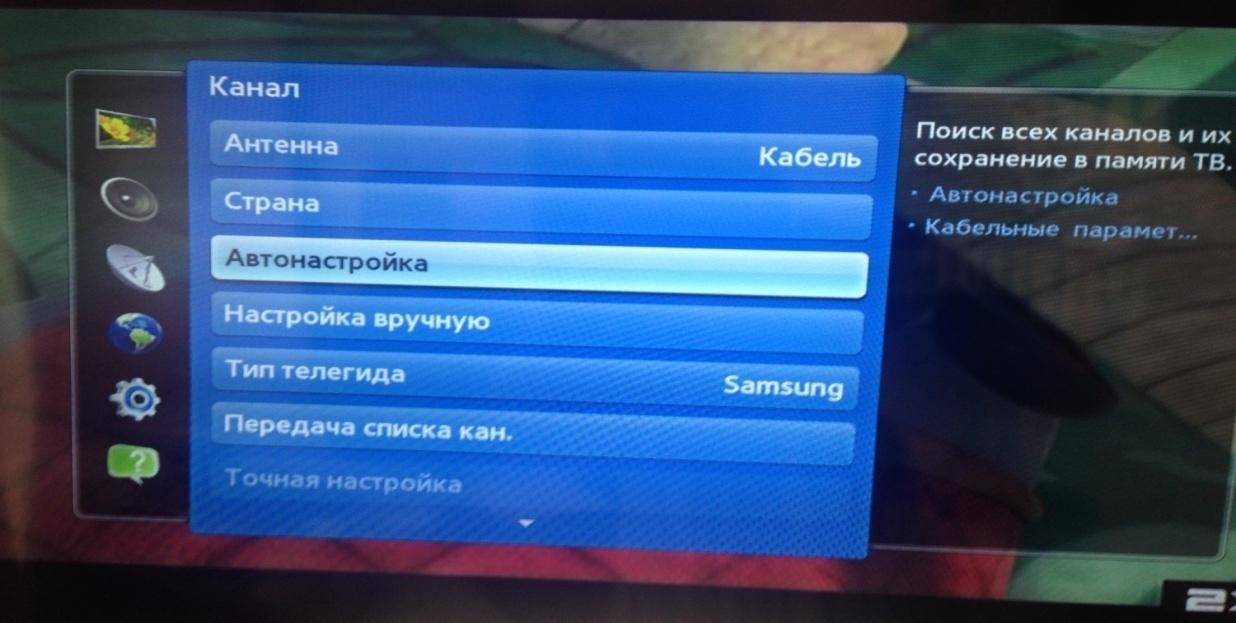
Если выполнялась замена цифрового ресивера аналогом, нужно выполнить настройку телеканалов — сначала выбрать источник сигнала, а после запустить сканирование
В остальных случаях менять установки в телевизоре не нужно, но они могут потребоваться для другого устройства, с которым он взаимодействует (например, ресивер).
Распространённые неисправности
Когда при включении телевизора звук пропадает, то не всегда причина поломки кроется в акустике. Довольно часто из строя выходят другие элементы. Чтобы понять, как исправить проблему и вернуть звук, нужно найти обстоятельства, после которых появилась неисправность.
Например, если вы просматривали телевизионные каналы и резко звук исчез, то, возможно, произошло замыкание в микросхеме. Там могут перегореть контакты из-за скачков напряжения или слабого соединения. Обычно, если подгорают контакты или сама микросхема вышла из строя, то появляется запах гари. Может пойти дым. При появлении этого вытащите шнур телевизора из сети и наберите мастера по ремонту телевизоров. В этой ситуации только он сможет сделать качественный анализ неисправностей и отремонтировать технику. Самостоятельно устранить проблему человеку без опыта не удастся.
Если же звук есть, но громкость минимальна, то сломался радиоканал. Причиной, может быть, вышедший из строя процессор или сбой программного обеспечения. Здесь потребуется помощь телемастера, так как для выяснения точной причины поломки потребуется диагностика.
Когда нарушена связь между акустическим оборудованием и материнской платой в телевизоре также может пропадать громкость. Это возникает в таких ситуациях:
- Громкость пропадает после включения телевизора в сеть. Попытайтесь повторно включить телевизор. Это должно перезагрузить систему. Если звук так и не появился, то требуется помощь телемастера.
- При включении ТВ звук отсутствует, но спустя 2–3 минуты громкость нарастает и все приходит в норму. Это барахлит динамик или контакты в колонках подгорели. Может произойти короткое замыкание.
Также в ТВ может сломаться контактная группа или коннектор. В этом случае нужно искать тот элемент, что сломался. Для этого потребуется мультиметр. Если причина в разъёме, то нужно старый выпаять и заменить на новый. Это можно сделать самостоятельно в домашних условиях. При контакте с устройством выключите его из источника питания.

Неполадки аппаратуры
Порой при подключении hdmi нет звука на телевизоре из-за неполадок оборудования.
Наиболее частые проблемы с аппаратурой:
- Проблема в кабеле. Это может быть следствием механического повреждения или заводского брака;
- Звук идет через слишком дешевый переходник. Он изначально лишен нужных вам контактов из соображений экономии на производстве;
- Материал, из которого изготовлен разъем, начал окисляться. Это происходит в условиях неправильного хранения оборудования.
Китайские провода являются распространенными в быту. В целом китайский производитель соблюдает определенные стандарты качества. Однако случаи бывают разные, и всегда есть вероятность приобрести совершенно негодный товар.
Когда звук пропадает при подключении к телевизору приставки, ноутбука или компьютера через гнездо HDMI
В первую очередь, нужно проверить настройки звука на телевизоре и периферийном устройстве. Если оказалось, что телевизор не передает звучание, то в его настройках нужно указать источником звука HDMI-вход. Также на периферийном устройстве звук должен быть включён, и в его настройках должно быть указано, что источником звука является подключенный через HDMI телевизор.
Если вы всё настроили верно, но звук всё равно пропадает при подключении устройства через HDMI, то проверьте кабель и его штекеры на предмет заломов и обрывов. При необходимости купите новый.
Иногда причиной отсутствия звука является повреждённое HDMI-гнездо на телевизоре, ноутбуке, компьютере или приставке. В этом случае следует обратиться к мастеру. Он отремонтирует или заменит неисправное гнездо.
Причины отсутствия звука на телевизоре
Качественный просмотр передач невозможен – почему это могло произойти? И будет ли появляться на экране информация о возникшей ошибке? В большинстве случаев изображение остается, поэтому хозяева устройств грешат на динамики. Рассмотрим наиболее распространенные причины беды:
- механические повреждения;
- программный сбой;
- подключенные наушники;
- аппаратные ошибки;
- устаревшая прошивка.
Любые вмятины и трещины свидетельствуют о порче оборудования. Экран может работать, а вот включение звука не даст результатов.
Полное исчезновение звука означает неполадки с акустической системой. Требуется провести диагностику отдельных компонентов, потратив на это свое время. Вот элементы, которые следует проверить:
- Динамики (ломаются очень редко).
- Звуковой усилитель (сгорает из-за скачков напряжения).
- Радиоканал (деталь испорчена, если настройки не работают, а громкость низкая).
Проверяем устройства воспроизведения
На современных операционных системах, таких как Windows 7, 8, 10, при подключении ноутбука или любого другого устройства к телевизору, звук воспроизводится автоматически на подключенном устройстве. ОС сама определяет подключенное устройство воспроизведения звука. Однако иногда этого может не произойти, и нужно выбрать на ПК подходящее устройство вручную. Для этого:
- Подключаем компьютер с помощью кабеля к ТВ (и не отключаем на протяжении всех действий).
- Находим панель уведомлений, иконку динамика и кликаем правой кнопкой мыши. Нужно выбрать «Устройства воспроизведения».
ВНИМАНИЕ. в определённых обновлениях Windows 10 нужно сначала выбрать «Открыть параметры звука», а затем открыть «Панель управления звуком»
В появившемся окне будут перечислены все имеющиеся устройства воспроизведения – ТВ, динамики ноутбука, наушники (если имеются)
Обращаем внимание, которое из устройств используется. Необходимо выбрать телевизор (или любое подключение, в названии которого присутствует HDMI) и о
Применяем настройки.
ВАЖНО. Если в графе «Устройства воспроизведения» ТВ отображается, но с пометкой «Не подключено» (или же «Не активно»), то необходимо выполнить перезагрузку ПК, не отключая при этом HDMI кабель
Обычно это помогает решить проблему. Но бывают особые случаи, когда в активных устройствах отсутствует что-либо, связанное с HDMI соединением. Попробуйте нажать на свободное место и поставить галочку «Отображать скрытые и отключенные устройства». Если звук все ещё не заработал, попробуем следующие способы исправить неполадку.
Звук отстает от изображения
Современное цифровое телевидение — это поток данных в компьютерном формате. При этом видео кодируется одним алгоритмом, а звук другим. Телевизоры с цифровым тюнером не всегда имеют достаточно свежую версию для корректной обработки и синхронизации этих двух потоков.
В результате при просмотре канала звук отстает от видео. Это явление хорошо знакомо тем, кто для наслаждения любимыми фильмами или новинками использует ноутбук или компьютер. На некоторых телевизорах есть встроенные средства синхронизации.
- На LG в блоке настроек, разделе звук, есть пункт Синхронизация звука и видео. Эту опцию нужно установить в состояние Вкл и в предложенных вариантах выбрать Динамики ТВ.
- В некоторых телевизорах эта же функция реализована иначе. В разделе настроек звука есть пункт Регулировка задержки. Это фиксированный параметр в миллисекундах.
На практике, чтобы устранить рассинхронизацию, достаточно переключить каналы. При этом телевизор получает два потока данных с базовой точки, звук и видео начинают воспроизводиться нормально. Проблема в том, что через пару минут они снова рассинхронизируются. Перепрошивка телевизора или обновление его программного обеспечения с помощью сервисов производителя — лучшее решение в данной ситуации.
Причины поломок
Модели телевизоров разных марок имеют идентичное устройство и одинаковые причины возникновения сбоя передачи звукового сигнала. Самые распространённые из них заключаются в неисправностях следующих узлов:
Динамики. На старых телеприёмниках детали со временем вырабатывают свой ресурс, а на новой модели могут быть установлены динамики с заводским браком;
Усилитель звука. Устройство чувствительно к перепадам напряжения в сети и при нестабильном токе быстро перегорает;
Микросхема. Самое уязвимое место любой электронной аппаратуры. Элементы телевизионной системы могут выходить из строя из-за перегорания или попадания влаги;
Контакты и разъёмы. Частое подключение дополнительной аппаратуры, наушников и гаждетов к телевизору приводит к естественному механическому износу этих узлов или их деформация;
Неправильное подключение компьютера через кабель HDMI. В этом случае нужно подробно изучить инструкцию и провести соответствующие настройки.
Что делать, если не работает звук на телевизоре?
Если при включении телеприёмника есть изображение, но отсутствует звук, нужно попытаться выявить причину проблемы и при необходимости вызвать мастера. В первую очередь рекомендуется выключить и ещё раз включить прибор. Как и другую электронику, часто достаточно перезагрузить телевизор, чтобы восстановить его работу. Далее нужно убедиться, что в пульте дистанционного управления установлены работающие батарейки, проверить настройки уровня звука на пульте и на панели прибора.
Если мнимые «неисправности» исключены, а на телевизоре нет звука, причины кроются в механических поломках деталей и узлов. Выявить распространённые типы поломок можно самостоятельно, не используя сложное диагностическое оборудование:
Исправность динамиков проверяют, подключив наушники или внешние колонки. Если звук появился, значит встроенные громкоговорители вышли из строя, потребуется их замена;
Если есть тихий звук, но невозможно увеличить громкость, то сломался радиоканал или управляющий процессор, возможен сбой карты памяти;
При подключении к телевизору компьютера через кабель HDMI, необходимо проверить настройки динамиков на мониторе в правом нижнем углу. В некоторых случаях для корректного взаимодействия оборудования нужно установить драйвера. Для этого нужно зайти на сайт производителя, скачать необходимые обновлениями и следовать инструкциям системы;
Во время работы временами пропадает звук телевизора, а затем опять появляется. Чаще всего, причина дефекта – износ контактов динамика или повреждения разъёма;
Если звук внезапно исчез во время просмотра, при этом ощущается явный запах гари – это верный признак сгоревшей микросхемы. Нужно немедленно отключить технику от электросети – такая поломка может привести к возгоранию и взрыву прибора.
Телевизор – сложное техническое устройство. Существует множество других причин, почему может пропадать звук или ухудшаться его качество. Точную диагностику может провести мастер. Для этого цепь последовательно прозванивают мультиметром до обнаружения неисправной детали или используют специальный стенд. Ремонт в большинстве случаев заключается в пропайке контактов или замене вышедшего из строя компонента.
Современный телевизор – дорогостоящая бытовая техника. Если на приборе пропадает звучание, самостоятельно можно ликвидировать поверхностные неполадки и исправить настройки:
включён режим Mute;
отсоединены динамики;
сломался пульт.
Устранение неисправностей, связанных с механическими повреждениями, нужно доверять только специалисту. Неквалифицированное вмешательство в сложное устройство электроники приводит к усугублению проблемы и поломке других деталей или полному выходу из строя техники.
Настройка параметров звука Windows
В любом современном компьютере имеется встроенная звуковая карта и, как минимум, один разъем для подключения динамиков или наушников. Если в материнской плате имеется встроенный HDMI-выход либо он присутствует в съемной видеокарте, то и аудиовыходов у ПК становится, как минимум, два. Любой из них может быть задействован в Windows в качестве устройства воспроизведения звука по умолчанию. Через него и будет осуществляться вывод аудиосигнала.
При подключении к ПК телевизора системы обычно автоматически переназначает HDMI-порт в качестве устройства воспроизведения по умолчанию. Но иногда этого может не происходить. В таких случаях через HDMI-выход не будет осуществляться передача аудиосигнала. То же самое происходит и при отключении функции воспроизведения звука через HDMI-порт. Устранить обе проблемы можно следующим образом (на примере Windows 10):
- Кликните правой кнопкой мыши (ПКМ) по значку в виде динамика в трее (правый нижний угол), затем выберите пункт «Звуки».
- Перейдите во вкладку «Воспроизведение».
- Найдите значок с изображением телевизора, подписанный как «Samsung», кликните по нему ПКМ и выберите пункт «Использовать по умолчанию».
- Звук должен будет появиться.
- Если значок отсутствует — кликните ПКМ по пустой области окна и установите галочку на пункте «Показать отключенные устройства».
- При наличии драйвера должен будет отобразиться значок с изображением телевизора. Кликните по нему ПКМ, затем выберите элемент «Включить», задействуйте устройство в качестве устройства воспроизведения по умолчанию.
Отсутствие звука в любом режиме работы телевизора
Причин этому явлению всего две:
- В телевизоре выставлены неправильные настройки звука;
- Аппаратные или программные неисправности.
Не имеет смысла рассматривать настройки звука телевизоров LG, т.к. в разных моделях конфигурация меню сильно отличается. Здесь можно воспользоваться общим советом — сбросить все установки до заводских значений, задействовав соответствующую функцию. В большинстве моделей телеприемников SAMSUNG данную функцию можно найти в одном из следующих разделов меню настроек:
- Перейдите в подраздел «Установки», выберите пункт «Заводские настройки».
- Подраздел «Расширенные», затем «Общие», функция — «Сброс настроек».
- Подраздел «Все настройки», затем «Общие» и «Сброс настроек».
Многие программные неисправности можно также устранить путем обновления прошивки. Для телевизоров SAMSUNG со встроенным USB-портом это делается следующим образом:
Если ничего из рассмотренного в данной статье не помогло устранить проблему со звуком, телевизор придется показать специалисту.